6个方法轻松搞定卷影复制磁盘使用率高问题!
卷影复制磁盘使用率高这个问题困扰了许多用户,不过大家也不用太担心,本文将向你介绍6个简单有效的解决方法,一起来看看吧!
卷影复制,也称为快照或VSS,是一种Windows系统自带的服务,它可以创建电脑文件或卷的备份,即使它们正在使用,也可以创建。它需要Windows NTFS或ReFS文件系统来创建和存储卷影备份。使用此技术的Windows组件可以在本地和外部硬盘上创建卷影备份,例如:创建自动计划任务的Windows备份或系统还原点。
在本文中,我们将向你介绍6个解决卷影复制磁盘使用率高的问题的方法。你可以根据需要选择并按照给出的步骤进行操作,请继续阅读以了解更多详情。
1. 右键点击“开始”,然后点击“运行”。
2. 在“运行”中输入“systempropertiesprotection”并按“回车”。
3. 在“系统属性”窗口中,点击“系统保护”下的“配置”。
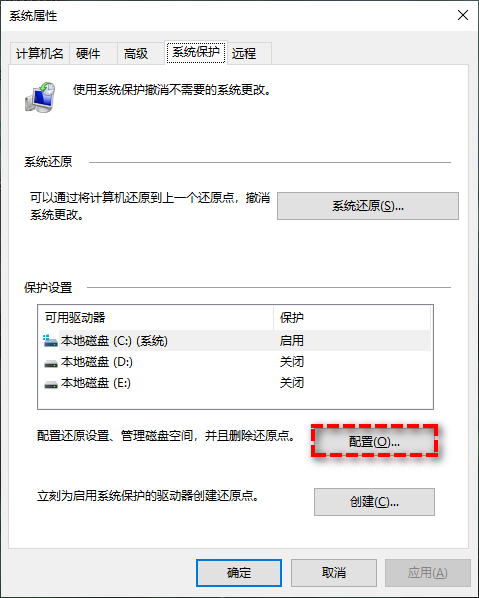
4. 在“还原设置”中,勾选“禁用系统保护”并点击“应用”,然后点击“确定”保存更改并退出。

5. 重启电脑并再次启用系统还原。重复上一步并在“还原设置”中勾选“启用系统保护”,点击“应用”,然后点击“确定”保存更改并退出。
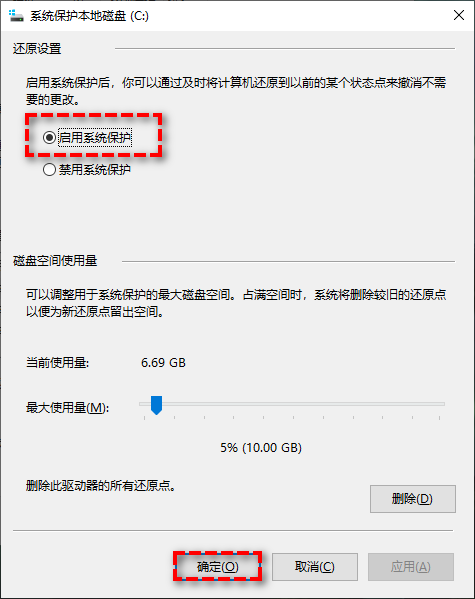
1. 按“Win+R”打开“运行”。
2. 在“运行”中输入“services.msc”,然后按“回车”打开“服务”。
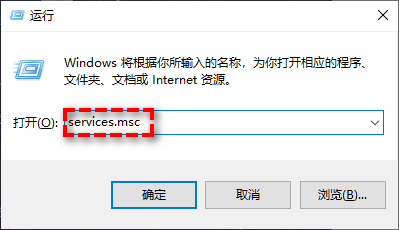
3. 在“服务”中,向下滚动并找到“Volume Shadow Copy”,然后双击它打开属性。

4. 在“属性”中,找到“常规”下的“服务状态”,然后点击“停止”。再点击“启动”并点击“确定”以保存更改并退出。
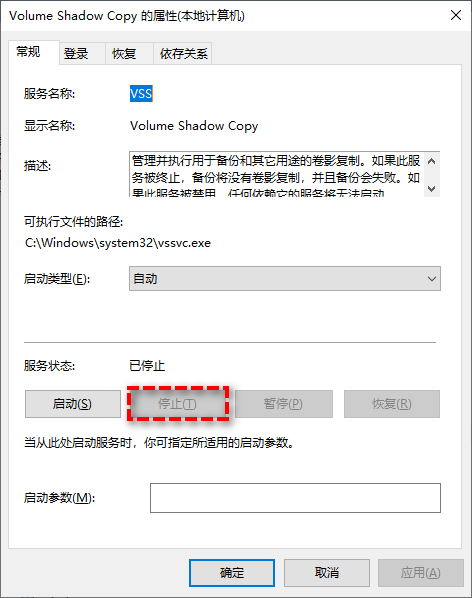
1. 打开“运行”并输入“taskmgr”打开任务管理器。
2. 在任务管理器中,找到“详细信息”下的“VSSVC.exe”,右键点击并选择“结束任务”。
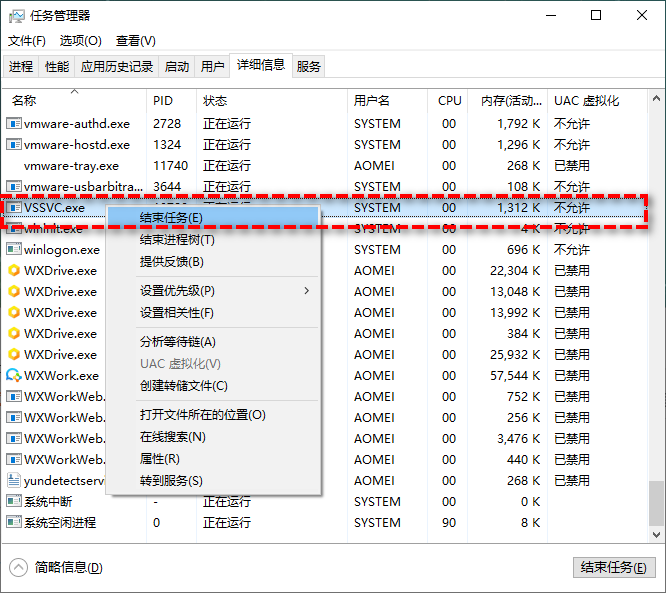
1. 在Windows搜索栏中输入“cmd”并选择“以管理员身份运行”。
2. 在命令提示符中,输入以下命令“sfc /scannow”并按“回车”。
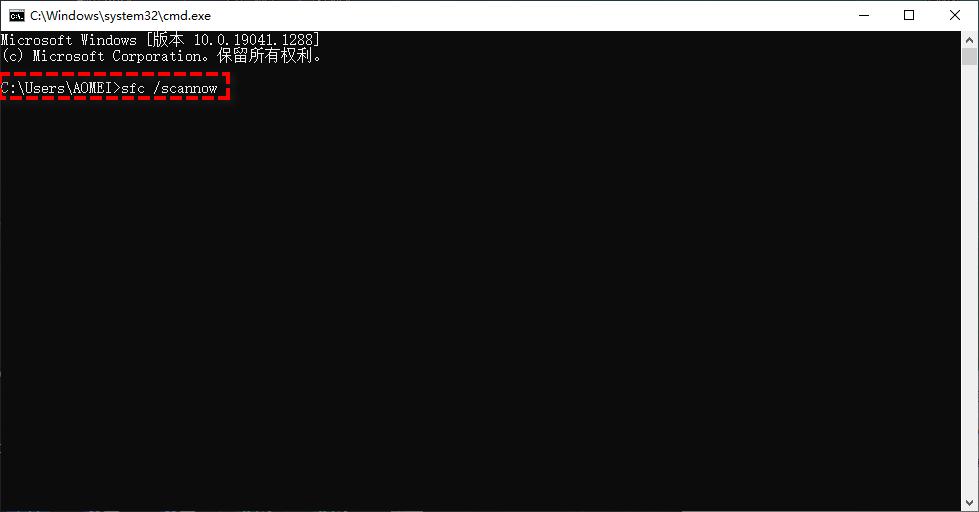
提示:扫描和修复错误需要一段时间,请耐心等待。完成后,重启电脑并检查问题是否已解决。
1. 在Windows搜索栏中输入“cmd”并选择“以管理员身份运行”。
2. 在命令提示符中输入以下命令“msdt.exe /id PerformanceDiagnostic”并按“回车”。
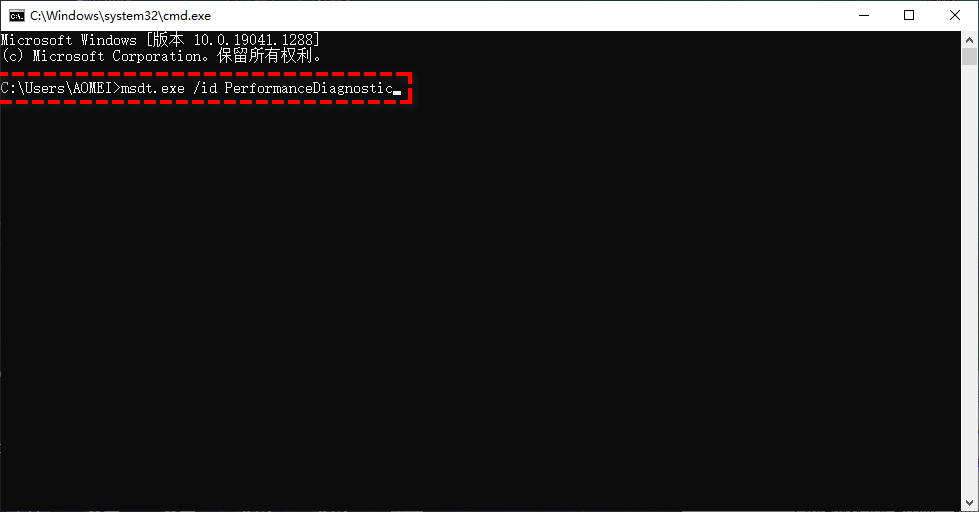
提示:该命令可以帮你更改设置以提高系统的速度和性能。
如果以上5种方法不起作用,你可以尝试重置系统以解决问题,操作步骤如下:
1. 按下“Win+I”打开设置,然后点击“更新和安全”。
2. 点击左侧的“恢复”。然后点击“更多恢复选项”下的“了解如何进行Windows的全新安装以便开始全新的体验”,根据提示进行操作即可。
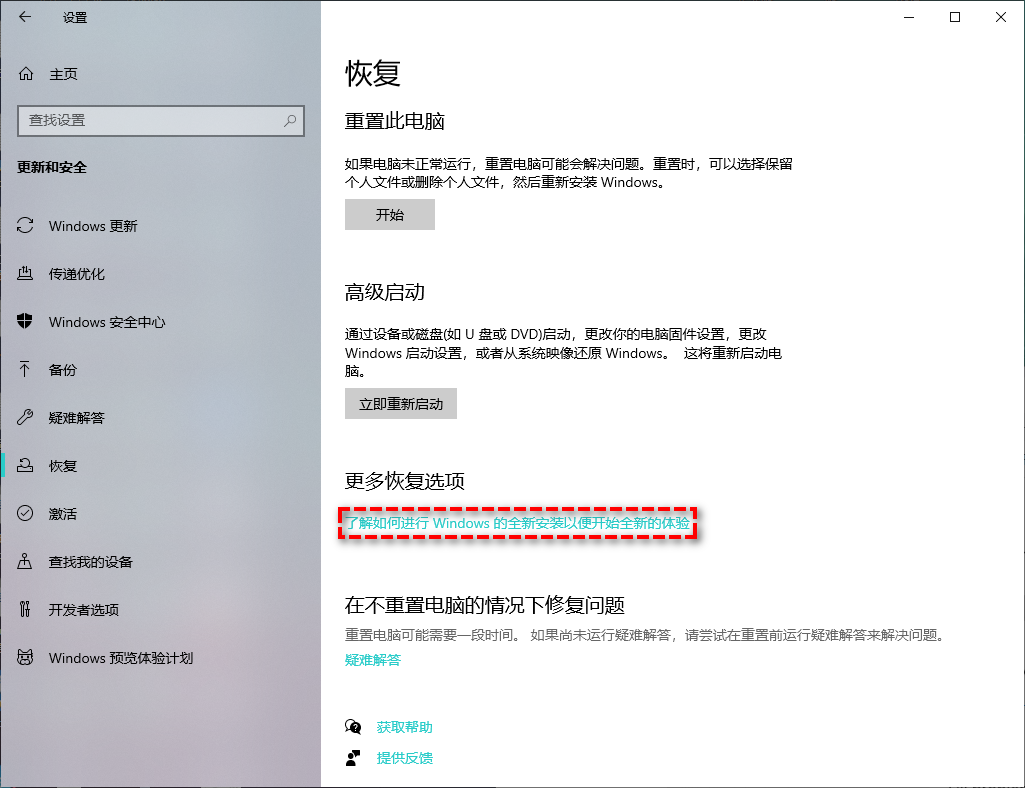
以上6种方法可以帮你解决卷影复制磁盘使用率高的问题,修复后可以继续备份系统或在卷影复制的帮助下备份文件。顺便一提,在使用VSS的时候需要注意一些问题,比如:默认情况下可能不会定期自动创建备份、可能无法正确保存发生的变化等。
为了避免这些问题,你可以选择使用第三方备份还原软件-傲梅轻松备份,它既能使用Windows的VSS服务,也可以使用它自己的备份服务。因此,当Windows备份不起作用时,你还可以使用其他备份服务,它可以降低卷影复制崩溃导致数据丢失的风险。该软件有以下优点:
你可以按照以下步骤来学习如何使用该软件备份系统:
1. 进入下载中心或点击下方按钮,下载并安装傲梅轻松备份。打开软件,点击“备份”下的“系统备份”。

2. 选择一个位置来储备份。你可以将其储存到外部硬盘、USB设备、网盘等。

3. 点击“开始备份”等待完成即可。
提示:
本文介绍了6个能轻松解决卷影复制磁盘使用率高的问题的方法,如果这些方法不能解决问题,你可以使用傲梅轻松备份来解决。它支持2种不同的备份服务,即微软VSS和傲梅备份服务。当微软VSS不可用时,傲梅备份服务可帮你完成备份任务。这避免了VSS服务出错导致数据丢失的风险。
更重要的是,它还是一款好用的克隆软件,你可以将系统克隆到新硬盘,也可以进行硬盘对拷。快来下载体验吧!